惠普无线鼠标怎么用
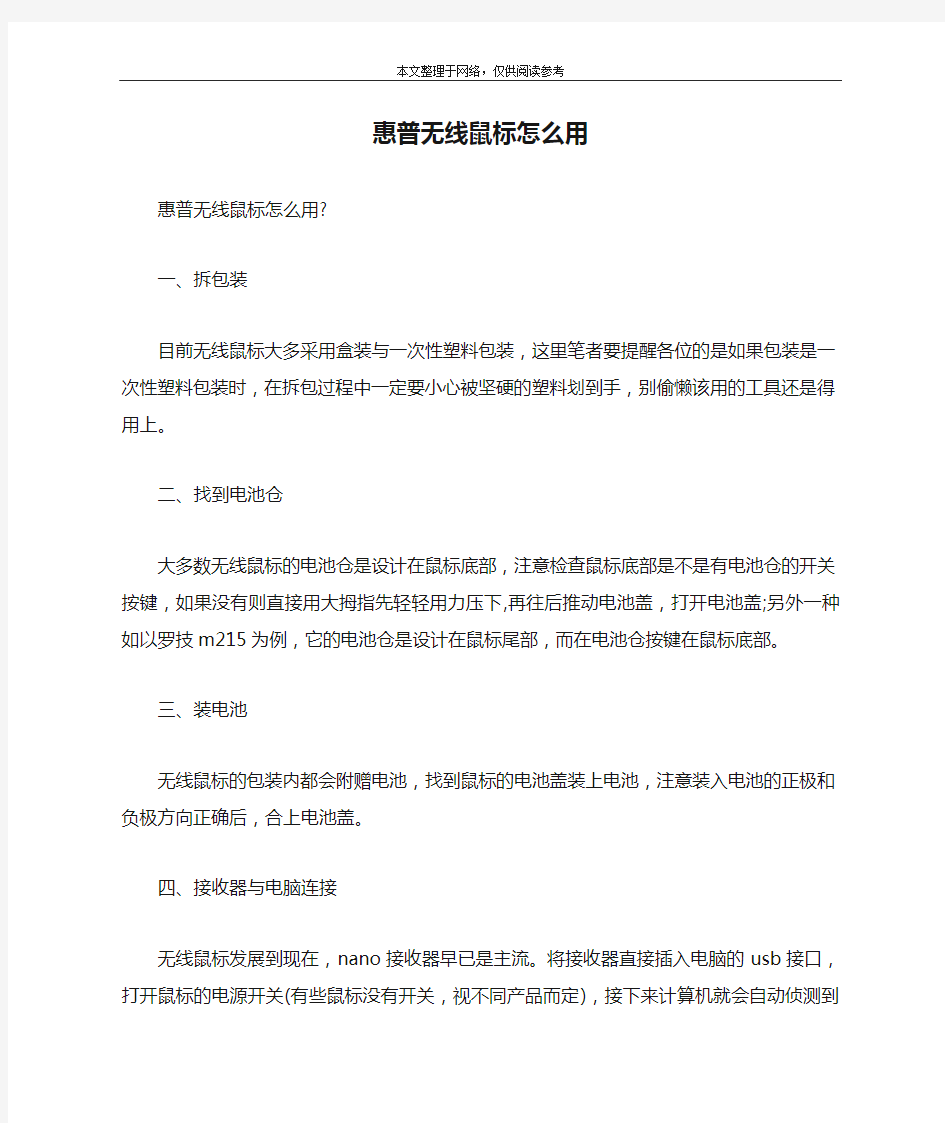

惠普无线鼠标怎么用
惠普无线鼠标怎么用?
一、拆包装
目前无线鼠标大多采用盒装与一次性塑料包装,这里笔者要提醒各位的是如果包装是一次性塑料包装时,在拆包过程中一定要小心被坚硬的塑料划到手,别偷懒该用的工具还是得用上。
二、找到电池仓
大多数无线鼠标的电池仓是设计在鼠标底部,注意检查鼠标底部是不是有电池仓的开关按键,如果没有则直接用大拇指先轻轻用力压下,再往后推动电池盖,打开电池盖;另外一种如以罗技m215为例,它的电池仓是设计在鼠标尾部,而在电池仓按键在鼠标底部。
三、装电池
无线鼠标的包装内都会附赠电池,找到鼠标的电池盖装上电池,注意装入电池的正极和负极方向正确后,合上电池盖。
四、接收器与电脑连接
无线鼠标发展到现在,nano接收器早已是主流。将接收器直接插入电脑的usb接口,打开鼠标的电源开关(有些鼠标没有开关,视不同产品而定),接下来计算机就会自动侦测到新硬件,并自动安装。此时可以移动鼠标看一下电脑上光标是否可动作,如果动作表示鼠标现在可以正常使用了。
nano接收器插入电脑usb接口
教你轻松使用无线鼠标:五项注意
虽然无线鼠标使用简单,但无线鼠标怎么用的使用过程依然会出现鼠标没反应、光标跳动、控制不准等情况,而这些小麻烦有绝大一部分都是因为没有留意到无线鼠标使用时需要注意的事项而引起的。
1、使用中假若发现鼠标光标不动时,请检查电脑配置,打开电池盖将电池断电几秒钟,重新装好电池;如今许多无线鼠标为了节约电池寿命,在不用的状态下会待机,每次用的时候到要晃动几下便可恢复到工作状态。长时间不用鼠标可能会处于休眠状态。
2、如果使用桌面是一堆凌乱的电脑数据线,那就勤快些打理打理这些凌乱繁琐的数据线吧,由于无线技术一般都采用了在相应频道内传输数据的模式来进行信号的传送与接收,所以这些电脑数据线也会干扰到无线鼠标的正常使用。
3、手机、无线路由器这些干扰无线设备的东西也应尽量远离无线鼠标,以免造成信号接收有问题。这些东西应该远离无线鼠标。
4、如果长一段时间不使用鼠标,请取出电池避免电池有漏液流出。确定不用鼠标时,电池记得取出。
5、在鼠标工作中,有鼠标光标不动或是无线鼠标的指示灯亮起,那么一定是电池电量不足引起,请及时充电或更换新电池重新连接。
最新整理电脑鼠标不动灯也不亮了的解决方法
电脑鼠标不动灯也不亮了的解决方法 你们知道电脑的鼠标灯不亮是什么情况吗,下面是学习啦小编带来的关于电脑鼠标不动怎么办灯也不亮 了的内容,欢迎阅读! 电脑鼠标不动怎么办灯也不亮了? 光电鼠标不能移动鼠标灯不亮的处理办法 故障现象:光电鼠标的指针只能左右移动,而不能上下移动。 分析解决:开始以为光电鼠标垫被摩擦得太光滑了,可换了一块鼠标垫还是如此。难道是橡胶球和滚轴太脏而导致转动不灵活? 遂拆开鼠标底盖,取出橡胶球,使用无水酒精擦洗x 方向滚轴、y方向滚轴以及橡胶球。然后用手指轻轻的转动滚轴,感觉很灵活,不像是被脏东西绊住,就小心地装好,可故障却依旧。 难道它要寿终正寝了?抱着死马当活马医的想法我 拧掉螺丝,慢慢地拆下了上盖,让它的五脏六腑暴露出来。 仔细观察:光电鼠标内置了两个滚轴,分别是x方向滚轴和y方向滚轴,这两个滚轴都与可以滚动的橡胶
球接触。而在滚轴的一端有一个带小孔的轮子,在轮子的两边分别有一个发光二极管和光敏晶体管。当滚轮被带动时,发光二极管发出的光照到光敏晶体管上,从而产生表示位移的脉冲信号,通过鼠标的控制芯片转换处理后,被c p u接收并对其计数。同时,x、y方向滚轴分别对应着屏幕上的横轴和纵轴,脉冲信号的数量和频率决定了鼠标在屏幕上移动的距离和速度。 经过仔细分析,我认为毛病出在这个光敏晶体管和 发光二极管上。马上用棉签蘸少许无水酒精轻轻擦洗这两对管子,晾干后装好,可故障还是存在。莫非发光二极管的功率降低或损坏了?可用手指转动橡胶球时,光 电鼠标偶尔也可上下移动,看来这两个管子是没问题的。难道是光敏晶体管不能正常地接收到发光二极管的信号?再次拆开,用手轻轻地将两对管子的距离和方向进行调整,装好再试,故障消失。 原来这是由于在玩枪战游戏的过程中,不断地晃动 光电鼠标,终于使光敏晶体管和发光二极管的对应方向发生了改变,使光敏晶体管不能很好地接收到发光二极管发出的信号。这里要特别提醒读者中的游戏玩家,由于玩游戏时使用鼠标的强度较大,战到酣时还会狂动鼠
惠普打印机维修手册
惠普打印机维修手册/激光打印机维修手册来源:郑州乐泰科技作者:周东营【大中小】浏览:232次评论:0条 HP 激光打印机 1 。HP 4000/4050/4100/5000 (1) 按" 项目" 键左端加" 数值" 键左端开机。(2) 当液晶屏上出现"RESET MAINTENANCE COUNT"( 重设计数器) 时,松开各键。 2 。HP 4500/4550 (1) 按住" 取消" 键和" 选择" 键开机,当液晶亮起来时,松开二键。(2) 按住" 数值" 键的右端,然后按" 选择" 键。(3) 你将在完成正常自检后进入"SERVICE MODE"( 服务模式) 。(4) 按" 项目" 键找到"FUSER MAINTENANCE COUNT"( 这句我翻译成加热组件保养计数器不知当否?) (5) 按" 数值" 键找到"0" (6) 按" 选择" 键保存。(7) 按" 执行" 键机器返回ready 状态。 3 。HP COLOR LASERJET 4500/4550 (TRANSFER KIT RESET) 传送单元重置(1) 按" 菜单" 找到"RESET MENU" (2) 按" 项目" 键找到"TRANSFER KIT SELECT IF DONE"( 传送单元已好) (3) 按" 选择" 键。(4) 按" 执行键" 机器返回ready 状态。 4 。HP COLOR LASERJET 4500/4550 (FUSER KIT RESET) 加热组件重置(1) 按" 菜单" 找到"RESET MENU" (2) 按" 项目" 键找到"FUSER KIT SELECT IF DONE"( 加热组件已好) (3) 按" 选择" 键。(4) 按" 执行" 键机器返回ready 状态。 5 。HP COLOR LASERJET 4600 (IMAGE TRANSFER KIT(ETB) RESET) (1) 在实施维护之前,液晶应显示"new transfer kit= ( 新传送单元) (2) 按向下箭头高亮显示"YES", 按" 检查" 键来重设或进入"CONFIGURE DEVICE"( 配置设备) ,选中"RESETS" 中的"RESET SUPPLIES"( 恢复厂商设定) ,选择"NEW TRANSFER KIT"( 新传送单元) ,然后选择。 6 。HP COLOR LASERJET 4600 (FUSER KIT RESET) 加热
台式机能不能用无线鼠标
台式机能不能用无线鼠标 台式机是否能用无线鼠标说明一: 无线鼠标主要就是为了移动用户设计的,配笔记本最为合适。而你用台式机,有几个问题会烦死你的: 1、电池无限连。一般就算再省电的无线鼠标,每天用3小时的话,一个月基本也要换一次电池。号称能用半年的绝对是吹破牛皮。 2、移动不平滑。无线鼠标容易受干扰,传输率也很一般,通常都没有很好的移动表现——鼠青天测试极少上80分。打游戏是没啥希望的。 3、经常休眠。无线鼠标为了省电,经常过会儿不用就休眠,你需要再次启动它才能继续用,响应还需要时间。其实是很麻烦的事情。 如果你非要选个无线的,给你几个建议: 1、选择2.4ghz或者蓝牙的。但蓝牙的没有百元以下的货。 2、看底下贴纸上写的工作电流。必须选择30ma以下的产品,越低越好,否则费电到让你哭。 3、表面灯光效果越少越好。鼠标最费电就是灯,华而不实又没意义。但某些鼠标会在电量不足的时候亮灯提醒,这是很实用的功能,推荐选择这样的。 台式机是否能用无线鼠标说明二:
可以的,只要你的台式机上有两个空的usb接口就行了(所谓“无线”,即没有电线连接,而是采用二节七号电池无线摇控,鼠标器有自动休眠功能,电池可用上一年,接收范围在1.8米以内。 从技术能够对短距离通讯提供充足的带宽,非常适合鼠标和键盘这样的外围设备使用,其原理非常简单,鼠标部分工作与传统鼠标相同,再用无线发射器把鼠标在x或y轴上的移动按键按下或抬起的信息转换成无线信号并发送出去,无线接收器收到信号后经过解码传递给主机,驱动程序告诉操作系统鼠标的动作,该把鼠标指针移向哪个方向或是执行何种指令)。 台式机是否能用无线鼠标说明三: 能用, 1,无线鼠标都带有一个usb接收器, 2,把它插到电脑的任意一个usb接口, 3,然后安装好相应的驱动 4,再鼠标连接到接收器上就可以了。 看了“台式机能不能用无线鼠标”文章的
HP M1005维修资料
HP M1005 机器常见问题及问题维修排除方法HP 1005MFP一体机恢复出厂设置进行清零操作: 操作步骤: 1 在打印机就绪的状态下(液晶屏幕显示 Ready )按下“菜单 / 进入”键; 2 找到“ Main menu Service ” 按下“菜单 / 进入”键; 3 找到“ Service Restore Default ” 按下“菜单 / 进入”键两次然后开始恢复出厂设置; 4 等到一体机恢复到就绪状态(液晶屏幕显示 Ready )则恢复完成。 操作方法: 1. 按“菜单” 键 2. 按“ > ”找到“reports” 3. 按“菜单”键确认进入 4. 按“ > ”找到“config report” ( 配置页 ) 5. 按“菜单” 键确认打印 如果要打印演示页,请在“reports”中选择“demo page” 如果要打印菜单图,请选“ reports ”中择“menu structure” 清洗纸道 此打印机拥有特殊清洗模式,用以清洗纸道。 在设备控制面板中,按“Menu/Enter” 。 使用 < 或 > 按钮选择“Service” ,然后按“Menu/Enter” 。 使用 < 或 > 按钮选择“Cleaning Mode” ,然后按“Menu/Enter” 。 将一页纸缓缓输送通过本设备。清洗过程结束之后可扔掉此页。 根据提示加载普通信纸或 A4 打印纸。 再次按下“Menu/Enter” 进行确认,并开始清洗过程。 将一页纸缓缓输送通过本设备。清洗过程结束之后可扔掉此页 HP LaserJet M1005 MFP 菜单无法显示为中文,只可以显示为英文等西文,以下则为HP LaserJet M1005 MFP 英文菜单的中文详解。 Main menu( 主菜单 ) Copy setup( 复印设置 ) Default Quality( 默认质量 ) Text( 文本 ) Draft( 草稿 ) Mixed( 混合 ) Film photo( 胶片 ) Picture( 图片 ) Def. light/dark ( 默认调淡 / 加深设置 ) Def. # of/copies ( 默认份数 ) Def. Reduce/Enlrg ( 默认缩小 / 放大比率 ) Original( 原件 =100%) A4 > Ltr=94% Ltr > A4=97% Full pages=91% ( 全页 =91%)
无线鼠标没反应的原因及解决方法
无线鼠标没反应的原因及解决方法 无线鼠标没反应,相信目前使用无线鼠标的同学或多或少都遇到过,随着一体机电脑,笔记本电脑等的流行以及无线鼠标价格持续走低,越来越多朋友选择使用简洁的无线鼠标,然而使用无线鼠标也会出现这样或那样的问题,今天来讲一下关于常见的无线鼠标无反应的解决办法。 找出老鼠标,把接收器往电脑上一插,鼠标居然没反应,看看鼠标底部,没有发光。怎么回事?对了电池,放置鼠标时,居然忘记把电池拆下来,如今,电池已经烂在电池仓里,电解液流得到处都是连忙拆下已损坏的电池,再看看电池插座两端的触点,还没有被电解液腐蚀得面目全非,再装个电池上去试试吧。 更换了新电池后,只见鼠标底部的LED 灯一闪,鼠标就再也没有反应了莫非是接收器有问题(这个鼠标有自动关机功能,需接收器工作后,鼠标才可以工作)于是重新更换USB 接口,电脑顺利找到USB 鼠标,可鼠标底部的灯光仍然没有亮起。还是重装电池试一下吧,谁知道,刚打开电池仓,接触到电池,就感觉到电池发热,再闻一下味道,有一种塑料烧焦的味道。可鼠标是低电流设备啊,不应该导致电池发热这么严重,何况笔者装上电池不到十分钟。于是笔者拆开鼠标一看,发现鼠标内部的线路板上已布满电解液,再仔细看鼠标,发现内部两块黑色集成块中的一块已经有轻微的变色和变形,一装上电池,集成块的温度就急剧上升,几秒钟后,就烫得不能摸了因此确定,集成块内部短路,这个鼠标已经报废了。 故障分析: 实际上,电池漏液还不是这个鼠标损坏的直接原因,主要是在未清洗电路板上的电解液的情况下,就贸然装上电池,由于电解液自身有一定的导电性,这样在装上电池后,集成块就出现短路现象,电流迅速增大,从而导致集成块烧毁。 在此之前得到两个教训: 1.首先,临时不使用鼠标时,一定要将电池拆下; 2.其次,一旦发现电池漏液,绝不能只看到电池插座的触点正常就装上电池,一定要将鼠标拆开,仔细看看内部是否有电解液,如果发现线路板上有电解液,得用酒精清洗干净,待酒精完全挥发后,再装上电池测试。 总结无线鼠标没反应的原因及解决方法:
惠普hp打印机各机型维修方法
OfficeJet 725冷复位方法: 组合键:2+3开机,5选中国,1确认 1) 先将一体机电源关闭。 2)等待10秒钟左右,同时按住面板上的拨号键的数字"2"和"3"再开机器电源。注意:此时候"2" "3"按键不要松手,直到当面板的液晶屏提示"reformatting" 字样后,并且有一个"!"感叹号从右往左移动的时候再将手松开。如果没有出现reformtting字样,表示没有成功,需要重新再来。 3) 松开手以后面扳提示" Enter X for XXX " 选择国家,这时候我们按一下拨号键的" 5 " 面板提示变成"China 1=Y es 2=No " 选择" 1 ",目的是选成中国的电信标准,然后面板会提示输入时间,这时候可以按面板上的"停止"按键3次来跳过时间的设置,使得液晶屏显示Jan 00 00 00:00字样。 4)之后将725的电源关闭再重新开机,完成这一步可以解决冷复位后按键不灵的问题,重新开机后,冷复位完成。 OfficeJet V40/5110冷复位方法: 组合键:#+6插线;11选英语,1确认;16选中国电信标准,1确认 1)首先通过面板上的开关按键来关掉机器的电源,然后拔掉机器背后的电源插头; 2)等待10秒钟以后,同时按住一体机按钮面板上" # "和数字键"6"的同时插上机器背后的电源插头,这时机器液晶面板上的提示应为Initializing S-FULL Reset,按住5秒种左右后松开2个按键,机器可能会自动关机,再打开即可; 3)这时候面板上出现一些跳动的字符,如press 11 for English等,目的是让您选择液晶显示屏上的语言,但没有简体中文,选择英语,即请直接在面板上按两下1,液晶屏上提示"English 1=yes 2=no",按数字键1确认; 4)语言选择完毕后是您所在国家的选择,如Press 16 for China等,为保证正常收发传真,我们需要选择"中国",请直接在面板上依次输入1和6,液晶屏上提示"China 1=yes 2=no",按数字键1确认。我们的冷复位成功。 PSC 750冷复位方法: 组合键:取消+左箭头(注意按两下黑白键确认语言国家选择) 1)在开机的情况下直接拔断一体机背后的电源插头 2)等待10秒钟后,按住一体机按钮面板上的“取消”键和左箭头键的同时插上机器背后的电源插头,这时机器液晶面板上的提示应为Initializing Partial Reset,然后即可松开2个按键; 3)这时候面板上出现一些滚动的字符,请用左右箭头键移动到如下显示字样“Press Start for English”,然后按2下<黑白>键确认; 4)液晶屏会再次提示“Press start for USA”,再按2下<黑白>键确认。冷复位完成。(此机型传真功能,不用加载中国电信标准,选择美国即可) OfficeJet 6110冷复位方法: 组合键:#+5插线;11选英语,1确认;19选中国电信标准,1确认 1)首先通过面板上的开关按键来关掉机器的电源,然后拔掉机器背后的电源插头; 2)等待10秒钟以后,按住一体机按钮面板上" # "和数字键"5"的同时插上机器背后的电源插头,液晶面板上提示Button is Stuck.Release Button,这时松开手稍等片刻会出现Initializing S-FULL Reset字样,机器可能会自动关机,再打开即可(如果Realease Button字样一直显示不停,请重试); 3)这时候面板上出现一些跳动的字符,如press 11 for English等,目的是让您选择液晶显示屏上的语言,但没有简体中文,选择英语。请直接在面板上按两下1,液晶屏上提示"English 1=yes 2=no",按数字键1
无线鼠标没反应的问题所在及处理技巧
无线鼠标没反应的问题所在及处理技巧随着无线鼠标走进越来越多的家庭生活和工作生活中,越来越多商家收到关于鼠标使用技巧与常见故障处理的提问。许多鼠标用户反馈说,在使用无线鼠标时,会出现没反应或者反应迟钝的现象。专家提示,这时不需过于担心,方法很简单,只需找出问题出现的原因即可解决。其中一个原因可能是初次使用无线鼠标所带来的操作不顺,而另外一个原因可能是无线鼠标接口处的接触不良。首先是应将无线鼠标接收器接到电脑USB接口,然后给无线鼠标安装上电池,再重新开启无线鼠标和电脑,重新把无线鼠标放到电脑旁就可以恢复无线鼠标正常反应了。 如果您的无线鼠标使用了一段时间出现无线鼠标无反应,那么这种情况多数是由于无线鼠标没电导致的,由于鼠标电池电量不足,数据包丢失,不足以驱动无线鼠标。解决步骤如下: 1、拿一对7号新电池上上去,拔动开关,灯长亮(表示通电正常); 2、插上接收器,USB口经常插来插去有可能会出现不良,这种情况一般可以使用重新插 拨USB无线鼠标接口器,多数情况下可以解决; 3、上述步骤还不行,三键或者两键同时按,多试几次,同时按下鼠标的左键中键(即滚轮键)右键,就应该可以了。 另外一种情况就是使用距离过远,对于这种情况,你要考虑你使用无线鼠标的距离是不是超出了无线鼠标规定的使用距离,靠近电脑使用即可。还有就是因为2.4G无线鼠标采用的方案设计不同,当同一个场所,有相同的无线鼠标在使用的情况下,会发生干扰状况。 当无线键鼠出现干扰状况,你要看看你周围是不是有人用和你同一款式的无线鼠标,避免干扰。极少数的无线鼠标需要安装驱动,这个时候你就要安装购买时厂家附送的驱动,然后再尝试看看。 而菲凡达无线鼠标是不需要安装驱动的。菲凡达迷你无线鼠标是无线键鼠+PC遥控器套装,打字聊天是用无线键盘、鼠标。听音乐、看电影等娱乐则可以配套电脑的遥控器就可以了。此款无线一体化键鼠真正构建你的家庭娱乐中心好帮手,让你可以工作娱乐两不误,而且方便又实用。
最新整理无线鼠标灯不亮了没反应的解决方法
无线鼠标灯不亮了没反应的解决方法 有用户提问说自己的无线鼠标老是突然灯不亮,然后就不能用了是什么原因呢?才买一个月啊!下面是学 习啦小编整理的一些关于无线鼠标灯不亮了的相关资料,供您参考。 无线鼠标灯不亮了的解决方法1、将无线目标接收器换个U S B接口试试看。 2、检查是否有鼠标垫,如果没有鼠标垫建议配置一个(添加鼠标垫也会延长无线鼠标电池时间哦) 3、一般无线鼠标电池只能使用3-4个月,如果使用不当的,我们也发现有部分鼠标1-2个月就会耗光电池。建议更换无线鼠标内的电池试试(如果电池是新的,请 拿下重新安装一次,以免接触不良导致) 4、如果以上不行,换鼠标试试看(考虑到你购买无线鼠标只有一个月,那么故障是包换的。一般鼠标保修期限为3个月到1年不等) 接收器故障造成的无线鼠标没反应。 在排除了无线鼠标本身的故障后,就要检查无线鼠标接收器是否存在故障了。 无线鼠标接收器就是插在电脑上类似于U盘一样的
东西,如图。 判断它是否有问题,方法也很简单。 先把接收器从电脑上拔下来,然后从电脑上打开设备管理器。(右键点击我的电脑选择设备管理器),找到鼠标和其他设备指针,如图。 此时可以看到鼠标和其他设备指针下边只有一个设备。不要关闭这个界面,然后插上你的接收器,正常情况下这里就会多出一个名字叫H I D-c o m p l i a n m o u s e的东西。如果你插上接收器后,这里没有任何反应的话,先把接收器换到别的u s b口试试,要还是没有任何反应就说明你的无线鼠标接收器坏了。 一般造成无线鼠标没反应的情况不外乎就这两种,要么无线鼠标本身的问题,要么无线鼠标接收器的问题,根据具体情况仔细排查就能找到问题所在,总的来说电池没电造成无线鼠标没反应情况居多,遇到这样的故障不管三七二十一,先把电池换了再说。 无线鼠标灯不亮了的
无线鼠标灯能亮但是不能用怎么解决
无线鼠标灯能亮但是不能用怎么解决 故障现象:光电鼠标的指针只能左右移动,而不能上下移动。 分析解决:开始以为光电鼠标垫被摩擦得太光滑了,可换了一块鼠标垫还是如此。难道是橡胶球和滚轴太脏而导致转动不灵活? 遂拆开鼠标底盖,取出橡胶球,使用无水酒精擦洗x方向滚轴、y方向滚轴以及橡胶球。然后用手指轻轻的转动滚轴,感觉很灵活,不像是被脏东西“绊住”,就小心地装好,可故障却依旧。 难道它要“寿终正寝”了?抱着“死马当活马医”的想法我拧掉螺丝,慢慢地拆下了上盖,让它的“五脏六腑”暴露出来。 仔细观察:光电鼠标内置了两个滚轴,分别是x方向滚轴和y方向滚轴,这两个滚轴都与可以滚动的橡胶球接触。而在滚轴的一端有一个带小孔的轮子,在轮子的两边分别有一个发光二极管和光敏晶体管。当滚轮被带动时,发光二极管发出的光照到光敏晶体管上,从而产生表示位移的脉冲信号,通过鼠标的控制芯片转换处理后,被cpu接收并对其计数。同时,x、y方向滚轴分别对应着屏幕上的横轴和纵轴,脉冲信号的数量和频率决定了鼠标在屏幕上移动的距离和速度。 经过仔细分析,我认为“毛病”出在这个光敏晶体管和发光二极管上。马上用棉签蘸少许无水酒精轻轻擦洗这两对管子,晾干后装好,可故障还是存在。莫非发光二极管的功率降低或损坏了?可用手指转动橡胶球时,光电鼠标偶尔也可上下移动,看来这两个管子是没问题的。难道是光敏晶体管不能正常地接收到发光二极管的“信号”?再次拆开,用手轻轻地将两对管子的距离和方向进行调整,装好再试,故障消失。 原来这是由于在玩枪战游戏的过程中,不断地晃动光电鼠标,终于使光敏晶体管和发光二极管的对应方向发生了改变,使光敏晶体管不能很好地接收到发光二极管发出的信号。这里要特别提醒读者中的游戏玩家,由于玩游戏时使用鼠标的强度较大,战到酣时还会狂动鼠标,就可能会造成这个问题。如果大家遇到了此问题,不要轻易地更换光敏晶体管和发光二极管,也不要抛弃鼠标,只要小心调整就行了。最后建议大家在关机后进行操作,以防意外。特别要注意的是,ps/2接口的光电鼠标最好不要进行热拔插的操作。 蓝牙鼠标和无线鼠标哪个好 蓝牙无线指的是鼠标与接收器之间的无线数据传输就是无线的一种 而激光无线中激光指的是鼠标的引擎类型而无线只是泛指传输类型当然这里通常都 是指2.4g无线传输 当然我们买鼠标不需要把所有概念都搞清楚
无线鼠标没反应该怎么办
无线鼠标没反应该怎么办 导读:我根据大家的需要整理了一份关于《无线鼠标没反应该怎么办》的内容,具体内容:无线鼠标是采用无线技术手段与计算机通讯以实现传统鼠标功能的鼠标。由于无线鼠标突破了传统鼠标的有线连接方式,使用起来舒适方便,所以它更受广大家庭用户的欢迎。下面就让我给大家说说无线鼠标没... 无线鼠标是采用无线技术手段与计算机通讯以实现传统鼠标功能的鼠标。由于无线鼠标突破了传统鼠标的有线连接方式,使用起来舒适方便,所以它更受广大家庭用户的欢迎。下面就让我给大家说说无线鼠标没反应怎么办吧。 无线鼠标没反应的解决方法 蓝牙无线鼠标和2.4G无线鼠标从外观上就可以区分,蓝牙无线鼠标的外表上会有一个蓝牙标记,如下图红色框中所示。 由于此类鼠标采用的是蓝牙通讯技术,所以对于带有蓝牙功能的笔记本只要能搜索到无线鼠标,两者互为通讯后就可以使用了。它与2.4G无线鼠标相比可以省掉一个USB接收器,一旦配对成功,使用更快捷。 对于蓝牙无线鼠标,发现鼠标没有反应我们可以做一下操作: 检查电脑是否具蓝牙功能 如果是新的笔记本电脑,首先要查看此笔记本电脑是否具有蓝牙功能。因为,目前有些笔记本电脑是没有蓝牙功能的。 检查电脑是否开启蓝牙功能
首先查看你的笔记本电脑桌面右下方任务栏是否有蓝牙开启标志或者查看笔记本电脑显示屏下方的指示灯看蓝牙指示灯是否点亮。 这里我们以ThinkPad为例,你可以检查一下无线通讯硬件开关是否打开(当然有些机型是没有硬件开关的)。此硬件开关通常在笔记本电脑左下方,如下图红框所示。 请把硬件开关拨到开启状态,启动蓝牙硬件;接着按住Fn+F5键开启无线通讯软开关,如下图所示 用笔记本电脑上的红帽子或者触摸鼠标,点击相关按钮确保软开关开启。上图表示软开关已开启。 检查无线鼠标是否供电 将鼠标翻过来,查看无线鼠标开关是否开启,如下图红框中所示; 同时检查电池仓中的电池是否安装正确,为确保电池给力,可以直接更换新电池。 如果经过上述操作,鼠标还是无反应。你可以找一台具有蓝牙功能的手机,开启手机蓝牙功能,将手机与笔记本电脑进行蓝牙通讯。 若手机与笔记本电脑能通过蓝牙正常通讯,说明电脑蓝牙功能正常,可以推测你的蓝牙鼠标有故障需要更换;如果连手机也无法与笔记本电脑进行蓝牙通讯则说明你的笔记本蓝牙功能有异常,你需要找专业人士处理。如果你还有其他笔记本电脑的话,你也可以将蓝牙无线鼠标装在另一台电脑上试用,如果另一台也不能够正常使用,那就确定你的鼠标有问题;反之则是刚才的电脑有问题。
戴尔无线鼠标没反应怎么解决
戴尔无线鼠标没反应怎么解决 戴尔无线鼠标没反应的解决方法一: 戴尔电脑的无线鼠标用不了,有3种可能性,第一种可能是无限鼠标的光电管故障,造成鼠标无法侦测位置,鼠标就无法使用了。第二种是鼠标的电路故障,内部存在电路的短路或者断路,鼠标也无法使用。第三种,鼠标没有插牢固,造成接口接受器的接触不良,鼠标也无法使用。 1.在设备管理器--通用串行总线控制器--将usb拔出(记住此时显示的设备)--再插入--多出的设备将其删除-重新连接看看。 2.假如无法连接--登陆电脑官方网页--输入电脑型号--驱动工具及相关下载--找到串行总线控制器驱动--下载即可。 3.或下载驱动精灵或驱动人生--打开软件--检测驱动--点击usb驱动下载即可。 其次: 首先,确认电脑能够正常使用鼠标,不能确认的情况下,可以找一个有线鼠标测试即可。 如果不能使用,那要先把电脑能使用鼠标的问题解决就行的; 如果能使用,那把无线鼠标接收器插入到电脑usb口。 检查无线鼠标电池是否安装正确,有的品牌新买的鼠标电池是安装好的,有一绝缘小纸拉条,拉开即可; 检查无线鼠标开关,置于“on”的位置。部分入门级鼠标无
开关,那装装了电池就表示已经开启。 确保接收器和无线鼠标间没有明显的物体阻挡,有的usb接口处于四周为金属板的凹槽内,这样信号会受到严重的屏蔽,建议使用延长线或更换其它位置usb接口。如果是台式机,建议置于机箱前置usb接口;确保2米内没有wifi无线信号源或其它高频无线信号源。 更换不同的usb口测试; 更换电脑测试; 更换电池测试。有的新买的鼠标也会存在原配电池掉电情况。 对码配对操作。无线鼠标有可能掉码,即忘记谁是它的伴侣是谁了,需要用官方提供的对码软件做对码操作,配对成功,又可以正常使用了。 如果按以上操作多次还是不能使用,基本就有故障问题了,需要联系售后处理。 戴尔无线鼠标没反应的解决方法二: 1、无线鼠标的电源来源是电池,有的是5号电池,有的是7号电池。当你的无线鼠标没反应时,你要检验下无线鼠标的电池是否还有电。 2、2.4g无线鼠标接收器采用的是迷你usb接口的。如果当无线鼠标无反应的时候,你要把你的无线鼠标插在其它电脑上看看,从而排除无线鼠标无反应是因为usb接口不良的原因。 3、一般情况下,2.4g无线鼠标使用距离是10到12米。首先要想想你使用无线鼠标的距离是不是超出了无线鼠标规定的使用距离。如果你使用的是红外线无线鼠标,那么有可能是鼠标与接
HP打印机维护手册
文章简介 HP Deskjet F2128 一体机没有液晶显示屏,所以必须通过面板上各个灯的闪烁情况来确定状态。本文介绍了这款一体机 LED 灯闪烁时,所代表的一体机状态,以及发生故障时简单的解决方法。 解决方法 配合按钮面板上指示灯闪烁地状态,点击以下链接解决问题: 全部显示 | 全部隐藏 “开/关机”指示灯不停地闪烁 图 1: 工作状态 现象描述 现象一 执行某些操作后,“开/关机”指示灯不停地闪烁 现象二 一体机连接电源线以后,没有做任何操作,但是开/关机指示灯不停地闪烁 可能原因及解决办法: ? 现象一:一体机正在工作,如打印、扫描、复印过程中。 ? 现象二:一体机开机后就只有电源指示灯不停闪烁,且断开 USB 连接线后,并多次重新启动均无法恢复开/关机指示灯常亮的待机状态,则说明一体机存在硬件故障,例如内部的线路脱落等。 遇到这种情况请送至 维修中心 检测。 检查纸张的红灯闪烁
?缺纸: o如果在执行打印或复印操作时,恰巧纸盒里没 纸,可以重新放好纸张后,按“启动/重新开始” 按钮继续打印。 如果无法打印,请参考以下文档,清除中断的 打印任务,然后重新打印: 如何清除无法删除的打印任务? o如果纸盒里有纸,但是一体机却不能正常将纸 盒中的纸张卷入。此时请确认纸张的厚度、大 小和放置位置,然后重新测试。 如果您的一体机已经使用了较长的时间或者平 时工作量较大。可以打开纸张检测门,使用湿 布清洁橡胶滚轮,通过加大卷纸轮的摩擦力来 解决此故障。 ?卡纸: 请参考以下文章解决卡纸问题: 一体机出现卡纸情况后,如何正确的取出卡纸? 检查墨盒的红灯闪烁
电脑鼠标动不了没反应怎么办
电脑鼠标动不了没反应怎么办 电脑鼠标动不了没反应的解决方法一: 电脑鼠标动不了:鼠标连线接触不良 鼠标接口一般分为usb或者ps/2接口,其中ps/2是台式电脑最常用的接口,usb接口用在笔记本上比较多,并且usb接口鼠标是通用的。 如果发现鼠标动不了,首先我们可以简单的晃动下鼠标线是否接触不良(无线鼠标怎么用),如果晃动过程鼠标偶尔可以移动说明接触不良,如果晃动鼠标线依然不动,则可以换个接口试试或者换个电脑试试。这里需要注意的是ps/2接口鼠标拔掉再重新插入电脑需要重新启动电脑才可以识别,这点大家需要注意下。 电脑鼠标动不了:电脑中毒了 鼠标突然间不动,电脑中毒也有可能,如果上面3条原因都没有解决你的“鼠标不动”的情况话,那么有可能是你的电脑中毒了。 使用杀毒软件杀下毒先。另外目前很多无线鼠标如果电池电量不足也会出现鼠标不动了的情况(无线鼠标没反应),另外采用ps/2接口鼠标从电脑中拔下来后再插入可能需要重新启动电脑才可以识别到,很多朋友可能不小心碰到接口导致不可用了,这种情况一般重启电脑即可解决问题,有兴趣的朋友不妨注意下。 电脑鼠标动不了:鼠标坏了和内存消耗太多
如果鼠标由于不小心摔地上了,或者其他碰撞导致的鼠标动不了则多数可能是鼠标坏了,首先可以采用上面方法试试,无效的话基本是鼠标出问题,有兴趣的朋友不妨死马当活马医,拆开维修试试。 鼠标不动,内存消耗太多出现的情况也是比较常见的。这在内存不是很大,但是你电脑运行的程序很多的情况下是很容易出现这种情况的,不过对于目前电脑内存普遍比较大来说,这种情况基本不可能。 电脑鼠标动不了没反应的解决方法二: 一般来说新的电脑,或换了新的鼠标都需要安装鼠标驱动,不然鼠标将无法正常操作。正常情况下将鼠标usb插上电脑后会自动安装(网络连接正常)。如果没有正常安装,就需要手动进行安装了。 这是一款十分实用的驱动安装软件--驱动人生。 根据提示装好驱动人生后,在主界面找到外设驱动,如果它会很清晰的显示您的电脑目前连接了几个外设设备。如鼠标驱动有问题时,它会显示成一个感叹号,您只需点击一下有感叹号的图标,驱动人生会帮您立即修复。 此时,您只需稍等片刻,驱动人生即可成功修复好鼠标驱动问题。
最新整理好用的无线鼠标推荐
好用的无线鼠标推荐 现在很多人的笔记本电脑喜欢用无线鼠标,轻巧又便携,不过许多网友在购买时候不知道哪种好,为了解决大家的困惑,下面小编给大家推荐十款好用的无线鼠标。 无线鼠标什么牌子好? 1、罗技l o g i t e c h 罗技(中国)科技有限公司,罗技l o g i t e c h,鼠标十大品牌,键盘十大品牌,摄像头十大品牌,1981年创立于瑞士,全球领先的电脑外设制造商,世界键鼠领域内的领导厂商,瑞士上市公司,全球著名的O E M制造商 2、雷蛇R a z e r 雷蛇电脑游戏技术(上海)有限公司,鼠标十大品牌,键盘十大品牌,专业游戏外设领域的顶级品牌,高精确度游戏鼠标键盘品牌,世界最大的游戏外设公司之一,以其精确度、灵敏度、可用性和产品设计的独创性风靡全球 3、双飞燕 东莞伍联电子科技有限公司,鼠标十大品牌,键盘十大品牌,国内知名外设品牌,中国优秀民族品牌,最
受大学生欢迎品牌之一,专业的鼠标键盘生产企业,产品畅销全球50多个国家和地区,享有极高的用户美誉 度 4、雷柏R A P O O 深圳雷柏科技股份有限公司,鼠标-键盘-游戏手柄十大品牌,深圳高新技术企业,深圳知名品牌,中国市场占有率领先品牌,国内领先的无线外设供应商,享有无线外设技术专家的美誉,致力于向全球用户提供高性能、高品质的无线外设产品 5、微软M i c r o s o f t 美国微软公司,微软M i c r o s o f t,世界十大最具价值品牌,鼠标/键盘十大品牌,创始于1975年,全球最大的电脑软件提供商,电脑操作系统与应用软件行业领导品牌,全球计算机软件开发先驱者,全球500强企业无线鼠标什么牌子好?20**台湾,上市公司,国内电脑配件及周边产品行业领先企业,全球著名电脑周边及消费电子产品供应商之一,市场占有率领先企业 7、联想L e n o v o 联想集团有限公司,联想L e n o v o,P C电脑十大品牌,世界500强企业,中国品牌500强,全球最大的P C电
HP Officejet 7000维修手册
HP Officejet 7000 (E809a) 墨盒hp920 宽幅喷墨打印机指示灯闪烁的解决方法 打印机前端的指示灯用于指示其运行状态。根据打印机所处的状态,这些指示灯可能会亮起、熄灭或闪烁。“电源”、“恢复”、“网络”指示灯和“墨盒”指示灯能够以不同方式闪烁,反映打印机状态或报错。 故障现象 电源指示灯:闪烁 恢复指示灯:熄灭 网络指示灯:熄灭 墨盒指示灯:全部熄灭 解决方法:无需执行任何操作 当打印机正在处理打印作业,或者等待墨水干燥时,“电源”按钮()指示灯会不停闪烁。您无需执行任何操作。等待打印作业完成或墨水完全干燥。 故障现象 电源指示灯:闪烁 恢复指示灯:闪烁 网络指示灯 : 熄灭 墨盒指示灯:全部熄灭 解决方法一:清除卡纸 请按照以下步骤操作,清除打印机中的卡纸。 步骤一:取出松散的纸张 取出进纸盒和出纸盒中所有的松散纸张。 注意:此时先不要清除卡纸。从前端清除卡纸可能会损坏打印装置。 步骤二:清除卡纸 这些步骤只是清除卡纸的基本方法。如果您希望了解详细步骤,您可以参考以下文章操作: HP Officejet 7000 (E809a) 宽幅喷墨打印机- 电脑上显示"卡纸"错误信息,怎么办? 注意:不要尝试从打印机正面清除卡纸,这可能会损坏打印机。关闭并转动打印机,使其背面朝前。 卸下后检修盖。从滚轮中轻轻取出所有卡纸。 注意:如果在将纸张从滚轮中取出时将其撕破,请检查滚轴和滚轮上是否有纸张碎片,以免碎片残留在打印机内部。如果打印机内部有纸张碎片残留,则可能造成更多的卡纸故障。重新装上后面板。打开打印机顶盖,然后取出所有纸张碎片。启动打印机,然后再次尝试进行打印。 解决方法二:确保笔架能够自由活动 笔架可能被卡。按照以下步骤操作,确保笔架能够自由移动。从打印机背面拔下电源线和USB 连接线。 注: 请在电脑提示时重新连接电源线和USB 连接线。打开顶盖。 检查笔架能否从打印机的一侧自由地移动至另外一侧。适度按压笔架的一侧,然后将其前后滑动。 警告:您必须在断开电源线之后再拆除部件,这样才不会触电。 清除笔架所经路线上的任何碎纸或障碍物。 合上顶盖。将电源线和USB 连接线重新连接到打印机后端。再次尝试打印。 故障现象 电源指示灯:亮起 恢复指示灯:闪烁 网络指示灯 : 熄灭 墨盒指示灯:全部熄灭 解决方法一:在进纸盒中装入纸张 打印机中没有纸张。按以下步骤操作,在进纸盒内装入纸张。提起出纸盒。将纸张宽度导板滑到最外侧位置。沿纸盒右侧装入介质,使打印面朝下。确保纸叠紧贴纸盒的右侧和后部。 注:确保整叠纸的高度没有超过纸盒上的标记线。滑动纸张宽度导板,使其紧贴纸张,然后调低出纸盒的高度。拉出出纸盒延长板。 按“恢复”按钮(),继续执行打印作业。 解决方法二:查看打印设置 打印机驱动程序中设置的纸张尺寸可能与进纸盒中装入的纸张不匹配。按以下步骤操作,确保纸张尺寸设置与进纸盒中的纸张相符。在尝试进行打印的软件程序中,依次点击“文件”、“打印”。然后会弹出“打印”对话框。选择您的打印机,然后点击“属性”。打印机“属性”对话框打开。点击“打印快捷方式”选项卡。在“打印快捷方式”选项卡下,点击您要打印的作业类型。检查“纸张尺寸”设置。确保所选尺寸与所用纸张的尺寸一致。点击“确定”,然后再次点击“确定”,以开始打印作业。 故障现象 电源指示灯:亮起 恢复指示灯:亮起 网络指示灯 : 熄灭 墨盒指示灯:全部熄灭 解决方法:检查打印机盖板 打印机中存在一个或多个未关闭的盖板。检查顶盖和后面板,确保各处盖板均已完全关闭。 故障现象 电源指示灯:亮起 恢复指示灯:熄灭 网络指示灯 : 熄灭 墨盒指示灯:从左到右依次闪烁
简单几步用wifi将Android手机变身无线鼠标、键盘的方法
简单几步用wifi将Android手机变身鼠标的方法手机变身鼠标,对于智能手机控们来说并不是新鲜,在老塞班时代就有类似的软件了。但很多此类软件都存在着使用不方便的问题,存在着设置IP地址等繁琐问题,今天为大家介绍一种简单的方法:用WiFi无线鼠标(WiFi Mouse HD),让你的Android手机轻松变身鼠标。 不要觉的这个功能没什么用处。当冬天你窝在被窝里欣赏电脑上的影片,但又没有无线鼠标,这时候就可以拿起你的智能手机来充当鼠标,轻松控制电脑,不想看了直接关机睡觉;如果你是一位老师上课时演示PPT,有了这个功能就不用站在电脑旁,可以在教室里四处走动,加强与学生的互动,还能随时切换PPT。 需要的设备:一款版本2.1以上的Android设备;一台电脑;wifi环境。 第一步:下载安装WiFi Mouse HD 这款软件到你的Android设备。 下载地址:http://www.yingyong.so/app/16/8313.htm
第二步:下载安装WiFi Mouse HD 的电脑客户端,客户端兼容XP / Windows Vista/ Windows 7/ Mac OSX,安装完成后无需对电脑客户端进行任何的设置。 下载地址:https://www.360docs.net/doc/c511040694.html,/ 第三步:完成上面两步后,运行电脑客户端,打开你手机的wifi,确保你的手机和电脑在同一wifi网络下。
或者输入PC/MAC的IP地址后点击“Connect”
等待您的Android设备与电脑连接
连接成功后画面,左下角对应的鼠标左键;中间对应鼠标滚轮;右下角对应鼠标右键
如何解决电脑USB接口没反应不能用的问题
如何解决电脑USB接口没反应不能用的问题 我们经常会遇到鼠标或是其它一些USB设备插在电脑USB 接口上没有反应,为什么会这样呢,今天就告诉大家一些常见到的问题与解决方法。 首先我们来说说电脑usb接口不能用可能的最直接原因: ⒈)通常很多朋友遇到的USB接口不能用,很多问题出在USB设备上 前段时间有一朋友买了个智能手机,但想到网上下载点音乐与手机桌面背景图片拷贝到手机SD卡中,结果将数据线与手机和电脑连接之后,手机屏幕上也显示在充电状态,但在电脑中的我的电脑里怎么也找不到可移动磁盘(SD卡)的存在,朋友一着急以为手机USB接口有问题,让笔者给看看,不过笔者看了下手机,手机解锁之后发现手机上有提示是否需要打开USB设备,选择打开之后,一会我的电脑中就显示出了可移动磁盘了。通过这个例子笔者想说,如果遇到USB接口没反应,最好想想设备是否有开关,USB线是否连接好,新设备最好看下使用说明书等等。最好的办法大家可以先换个USB口以及重新拔插几次,不行建议换个电脑试试,检查下到底是
电脑还是设备的问题。 ⒉)USB本身问题 USB接口问题可以分为硬件问题也可以分为软件问题,下面我们先从软件方面说其,比如USB设备的驱动不小小心给删除或者在BIOS中设置了禁用USB设备就会导致电脑USB接口没反应,因此导致USB接口肯定用不了。遇到这种情况我们首先需要确认USB设备没问题,比如我们将无线鼠标或者U盘等USB设备放别的电脑上有用,放这台电脑有问题,则基本可以确认为USB本身问题了。 解决办法可以先这样:首先在这台有问题的电脑上看看USB 是前置接口还是后置接口,很多时候我们会发现一些电脑前置USB 接口不可用,但后面的可以,主要是因为前置USB接口是机箱提供
无线鼠标及无线键盘使用方法
无线鼠标及无线键盘使用方法 1、鼠标和键盘装上电池。 2、把接收器插上电脑。 3、鼠标与接收器对码(接收器一定要接到电脑上。将鼠标底部的小按钮与接收器上面的大按钮按下,接收器上的指示灯会变成快速闪烁,表示对码成功。移动鼠标,接收器上的指示灯会跟着快速闪烁。鼠标可正常使用。) 4、键盘与接收器对码(接收器一定要接到电脑上。将键盘右上角的小按钮(Connect)与接收器上面的大按钮按下,接收器上的指示灯会变成快速闪烁,表示对码成功。使用键盘时,接收器上的指示灯会跟着快速闪烁。键盘可正常使用。) 一提起无线鼠标,它的好处就是太方便了。当你用客厅的液晶电视打游戏,你就能够坐到沙发里把键盘放到茶几上面随意玩,摆脱了线线对距离的束缚还能够随意拿动,你会发现自己简直爱死它了。你能够把它能够放在提包里就走人,尤其在地震发生时跑的更快。而且用着无线的比有线鼠标更拉风,那种优越感足以让那群脑盲们发呆,这不是鼠标吧?没有线咋用啊?那么如何才能选一款好使的无线键盘鼠标呢? 第一、看无线键盘鼠标按键响应的灵敏度。无线数据发送时,通常具有延迟.在轻按一个键和一排键时,看键盘的反应速度,如果手指离开键盘时,数据还没有发送到PC机上,那说 明键盘的数据有一定的延迟.多次轻敲键盘,看是否每一次都有键产生. 如果必须要用点力才能成功按键,那对于经常打字的用户,长期使用这样的键盘会使手指疲劳,可能会像鼠标手一样,形成关节炎哦!第二、看无线键盘鼠标数据是否有丢包。对于无线产品来说,需要RF 在空间中发送数据,所以存有RF 掉包的问题,通常RF有%1的包误率.用键盘测试软件,即可测试键盘是否有掉键. 测试键盘软件测试时一定要快速用手指滑按一排键,检查是否有掉键,当然要选没有掉键的键盘.第三、看无线键盘鼠标电池的使用寿命。无线键盘鼠标需要使用电池.一节电池使用的时间越长,那么无线键盘鼠标低功耗设计得就越好,也提升了产品的性能.通常一节电池,无线键盘使用的时间为3个月. 我们在选择无线键盘时,要选择电池使用寿命至少3个月的无线键盘.第四、看无线键盘鼠标的正常使用距离。和无线鼠标一样,正常使用距离为1米。如果在1米处使用键盘有掉键,这样的键盘最好不买.选择键盘时,正常使用距离越远的键盘,无线RF的性能是越好. 第五、看无线键盘鼠标的频带现在的无线键盘有2.4G和27M等其它频带.选择无线键盘时,最好选择2.4G的键盘.2.4G为标准的ISM频带.传输数据时RF的波特率高,数据的延迟小.第六,看无线键盘鼠标售后服务。通常无线键盘的售后服务为:1年内有问题,包换.3年包修.选择一个售后服务好的品牌,以免以后产品出现问题时,增加自己的麻烦。
笔记本鼠标经常失灵是什么原因
笔记本鼠标经常失灵是什么原因 有一部分网友会遇到这样的一种情况:鼠标经常失灵,那这是什么原因呢?那么下面就由小编来给你们说说吧,希望可以帮到你们哦! 笔记本鼠标经常失灵的原因分析一: 鼠标接口一般分为USB或者PS/2接口,其中PS/2是台式电脑最常用的接口,USB接口用在笔记本上比较多,并且USB接口鼠标是通用的。 如果发现笔记本鼠标没反应了,首先我们可以简单的晃动下鼠标线,查看下是否是接触不良导致的,如果晃动过程中鼠标偶尔可以移动则说明是鼠标接触不良。如果晃动鼠标线依然没反应的话,则可以换个接口试试或者换台笔记本试试。 如果鼠标由于不小心摔地上了,或者遭受过碰撞导致的鼠标没反应,则多数可能是鼠标坏了。在确保鼠标不是因为接触不良导致的没反应,那么基本上就是鼠标本身出了故障,如果你觉得花钱买新鼠标太贵的话,你可以尝试自己将鼠标拆开维修一下。
内存消耗太多导致鼠标没反应,这种情况也是比较常见的。由于笔记本电脑的内存普遍都不是很大,如果你在笔记本后台运行过多程序的话,就可能会导致鼠标没反应这种现象出现,当然这种情况发生的几率还是很小的。 鼠标突然间不动,笔记本中毒也是有可能的。如果上面的方法都没能解决鼠标没反应的情况,那么很有可能就是你的笔记本电脑感染了病毒,这时可以使用杀毒软件清理下病毒,如果实在不行,就只能重装系统了。 另外目前很多无线鼠标如果电池电量不足也会出现鼠标没反应的情况,这就需要更换新电池才能恢复鼠标的使用。在鼠标的使用过程中,一定要轻拿轻放,不要简单粗暴地对待,毕竟是电子元件产品,一不小心就可能损坏了。 笔记本鼠标经常失灵的原因分析二: 【可能有三种情况】鼠标坏了,驱动出现问题,或是电脑硬件有问题。
